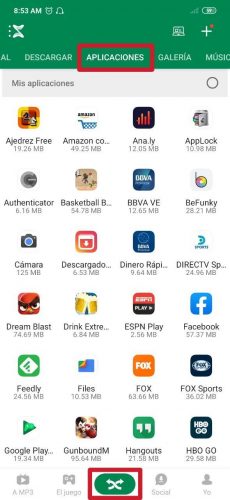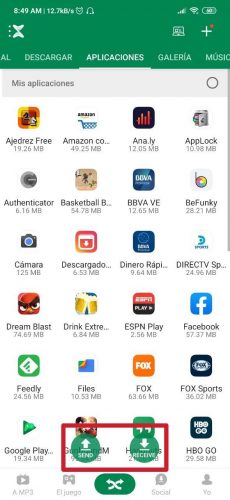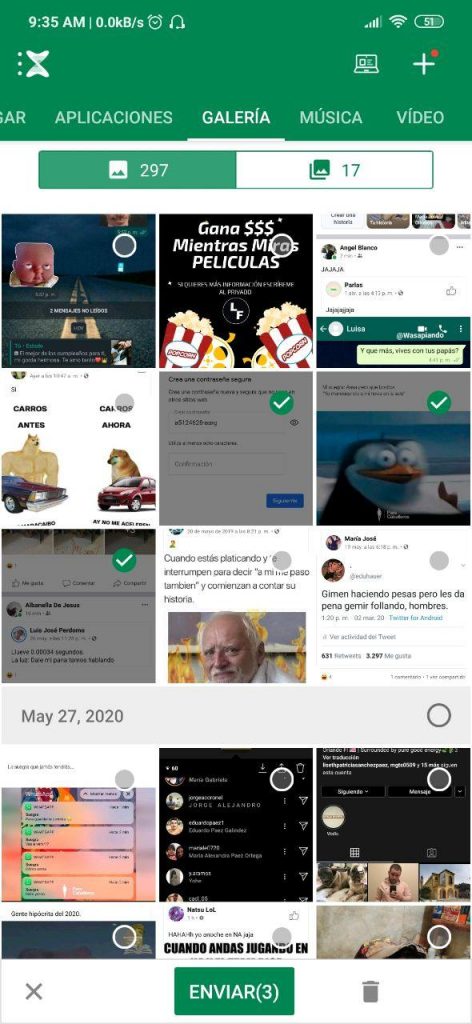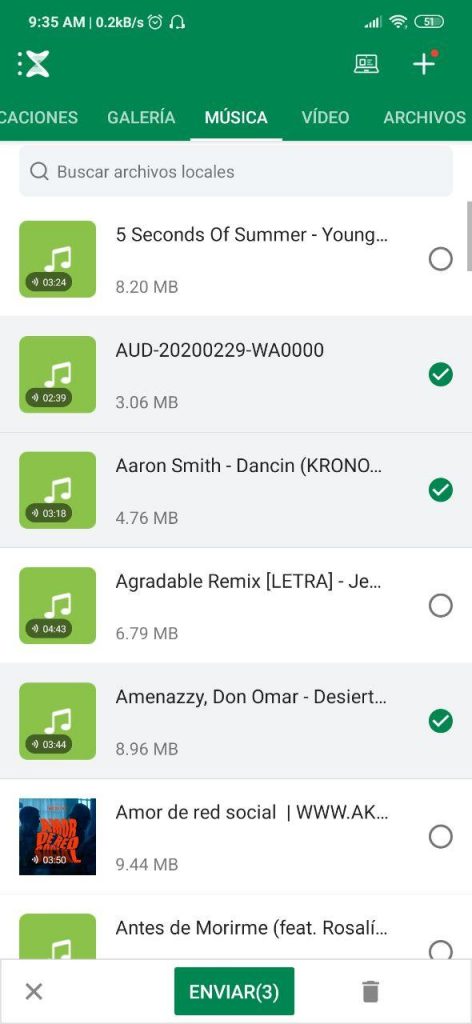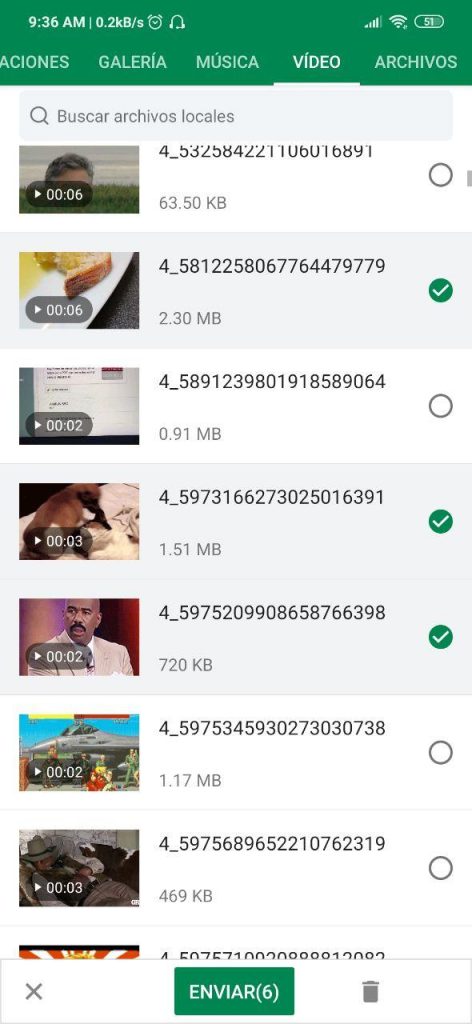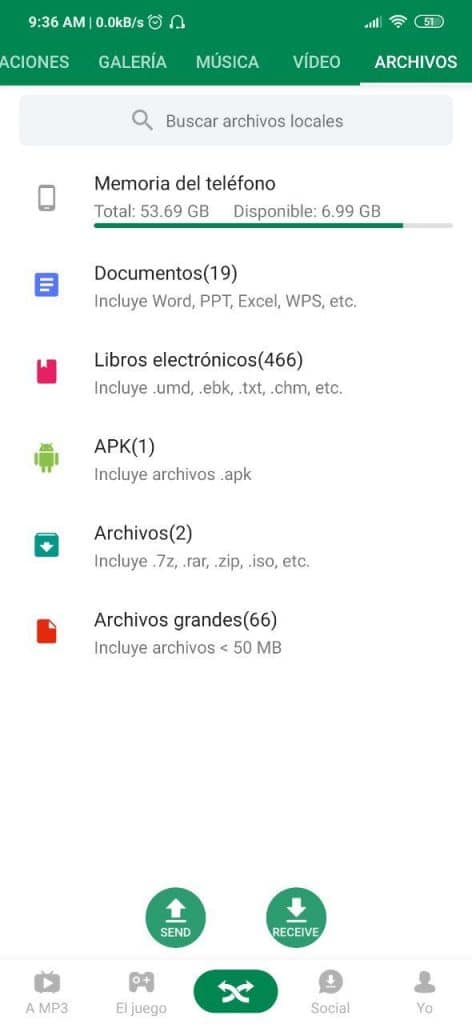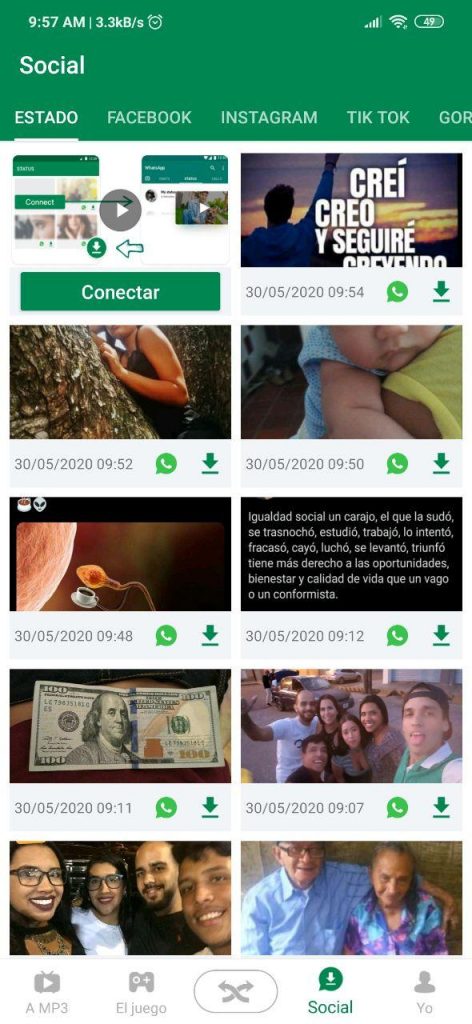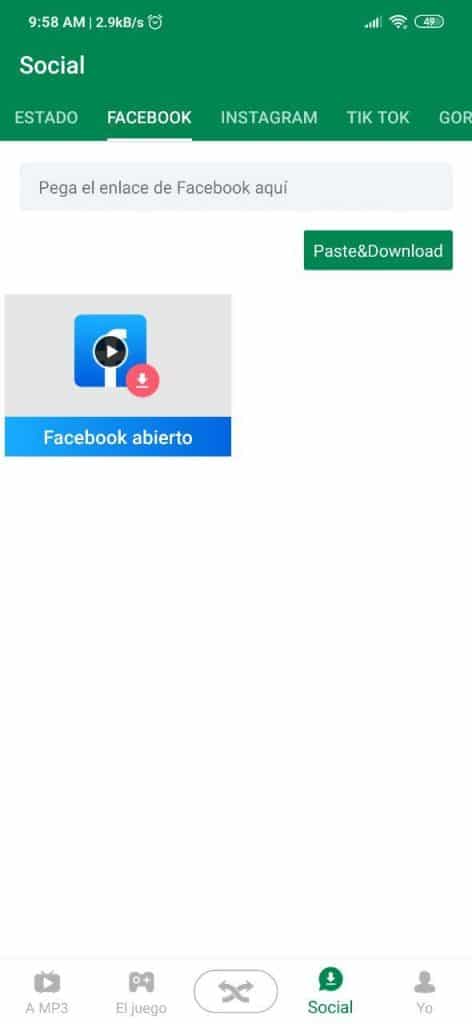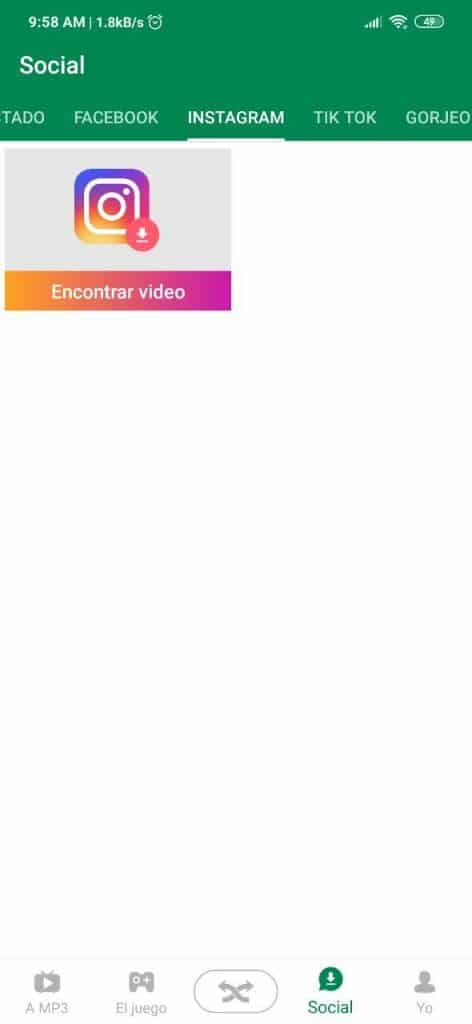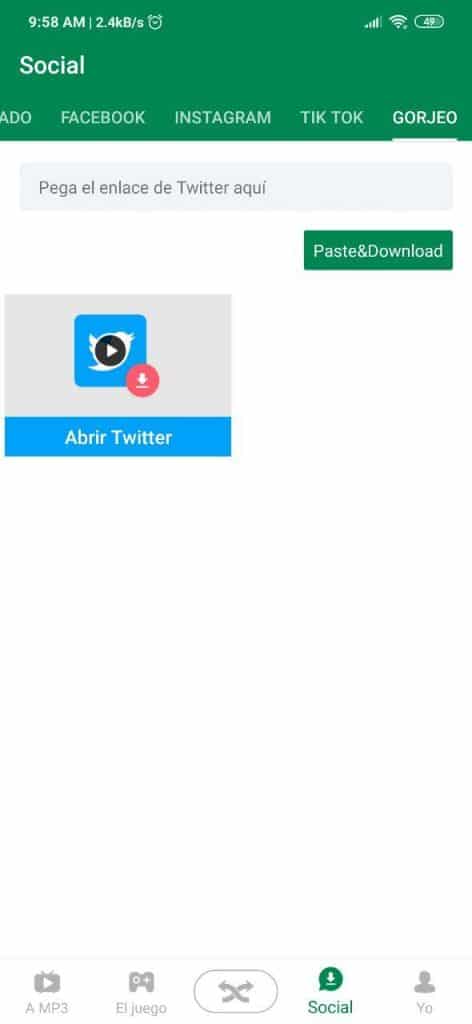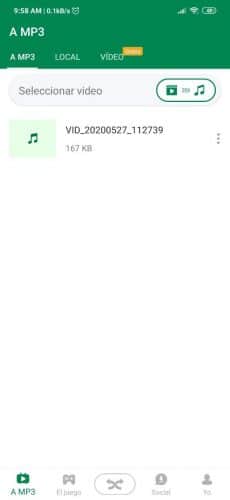קישוריות Bluetooth היא משהו בחיים. זה מאפשר לנו להעביר קבצים ממכשיר אחד למשנהו תוך שניות, דקות או שעות, תלוי בגודל זה ובמהירות ה- Bluetooth בהתבסס על גרסתו. עם זאת, הוא אינו מציע העברה מהירה יותר מ- Wi-Fi, כך שהאפשרות השנייה הזו אטרקטיבית יותר.
האפשרות הראשונה הזמינה בטלפונים ניידים להעברת קבצים - למעט כל אפליקציית העברת הודעות או שירות אחר הזקוק לחיבור לאינטרנט - היא Bluetooth. מה שרבים לא יודעים זה ניתן לשלוח קבצים באמצעות Wi-Fi וכן אפליקציות-, אשר אפשרי באמצעות אפליקציות של צד שלישי כגון Xender, אחד הפופולריים ביותר בחנות Play. אופן השימוש ביישום זה הוא דבר שבפוסט זה אנו מסבירים בצורה ברורה וקלה.
כיצד להעביר ולקבל קבצים ואפליקציות באמצעות Wi-Fi באמצעות Xender
ראשית, Xender היא אולי האפליקציה הפופולרית ביותר להעברת קבצים ויישומים באמצעות Wi-Fi. יש לכך יותר ממאה מיליון הורדות בחנות Google Play, נתון שרק היישומים הטובים ביותר בחנות יכולים רק להתהדר בהם. בנוסף, ניתן גם להוריד סטטוסים של וואטסאפ ולשמור קטעי וידאו מפייסבוק, אינסטגרם, טיק טוק וטוויטר, כך שהוא מאוד תכליתי ומלא, כמו גם שלם. בתורו, ראוי לציין שהוא שוקל רק קצת יותר מ -100 מגה-בייט והוא בחינם לחלוטין, וקישור ההורדות שלו דרך חנות Play נותר בסוף ההודעה.
הממשק שלו ממש פשוט, וכתוצאה מכך הבנה קלה. כשאנחנו פותחים אותו, אנו מוצאים אפשרויות רבות; הראשון הוא יישומים: הנה כל האפליקציות המותקנות בנייד שניתן לשלוח באמצעות Wi-Fi. אתה יכול לבחור רק אחד או כמה בכל פעם, על מנת ללחוץ על הכפתור לשלוח ממוקם בסרגל התחתון של הממשק ולהעביר אותם
הנייד שעומד לקבל את העברת היישום שנבחר צריך להיות בעל אפליקציית Xender ולסרוק את קוד ה- QR של הטלפון שיעשה זאת באמצעותו. כדי שהטרמינל הקולט ישיג אותו ויתחיל את תהליך ההעברה, עליכם ללחוץ על הסמל שממוקם במרכז התחתון של המסך, שמזוהה תחת הלוגו של שני חצים ירוקים ומעוקלים - אחד שמסתכל בצד שמאל. ואחד ימינה-; ברגע שזה נעשה, עליך להקיש עליו לְקַבֵּל (קבל, בספרדית). לאחר מכן, נותר רק לסרוק את קוד ה- QR שהוזכר.
הסבר זה חל באותה צורה גם על תמונות וסרטונים, מוזיקה וקבצים מכל הסוגים, קטעים אליהם ניתן לגשת באמצעות הסרגל העליון של האפליקציה, בו נמצא הממשק הראשי, שהוא ממשק היישומים.
ההעברה, באמצעות קישוריות Wi-Fi במקום Bluetooth, יכולה להגיע בקלות למספר מגה בייט לשנייה, מה שהופך את Xender לאפליקציה אידיאלית לשליחה וקבלה של קבצים - כמו סרטים - ויישומים כבדים מאוד שבדרך כלל ייקח דקות רבות עם השימוש ב- BT; באמצעות שיטה זו זה יכול לקחת הרבה פחות זמן. כדי לקבל מושג מקרוב, לקובץ של כ- 80 GB להעביר מעט פחות משעתיים באמצעות Wi-Fi, דבר שייקח הרבה יותר זמן אם נעשה שימוש בחיבור Bluetooth; זאת על סמך הערת המשתמש המוצגת בחנות Play.
הורד סטטוסים ופרסומי WhatsApp מהרשתות החברתיות המועדפות עליך
כפי שאמרנו בהתחלה, Xender הוא יישום שלם ביותר. בנוסף להצעת העברת קבצים באמצעות קישוריות Wi-Fi, זה גם מאפשר לך להוריד סטטוסים של WhatsApp דרך הקטע שלה חֶברָתִי, שנמצא בצד ימין של העברות בסרגל הפנימי של היישום.
לסטטוסים של וואטסאפ, פשוט לחצו על כפתור ההורדה על הרצוי וזהו. כדי להוריד סרטונים מרשתות חברתיות כמו פייסבוק, טיק טוק וטוויטר (טוויטר), עליך להדביק את הקישור של הפרסום בסרגל המציין זאת. לאינסטגרם יש צורך להתחבר לאפליקציה ולהיכנס דרך דפדפן Xender כדי לבחור בפרסום (תמונה או וידאו) להורדה. [זה עשוי לעניין אותך: כיצד לנהל אפליקציות ב- Xiaomi MIUI]
המרת קטעי וידאו ל- MP3
כאילו זה לא מספיק, יכול גם להמיר קטעי וידאו לקבצי מוזיקה בפורמט MP3, ברור. זה נעשה מהקטע To MP3, שנמצא בסרגל התחתון. שם אתה רק צריך לבחור את הווידאו להמרה וזהו. פשוטו כמשמעו. הוא יופיע באחסון הסלולרי, כך שהוא יכול להישמע מהנגן כמו כל שיר אחר, לא רק מהאפליקציה.